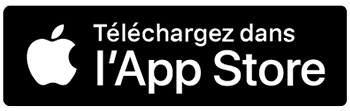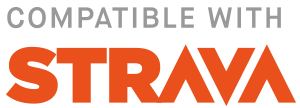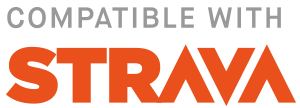1 FONCTIONNEMENT DE L'APPLICATION ZAPSPORTS :
Vous ne possédez pas de montres ou d'applications connectées ?
Démarrez votre chrono via l'application Zapsports et une fois votre session terminée vous exportez automatiquement votre fichier vers les résultats de la course selectionnée.
Téléchargez gratuitement l'application "ZAPSPORTS" disponible sur IOS et ANDROID.
- Téléchargez l'application "ZapSports".
- Cliquez sur "Mon profil".
- Cliquez sur "Inscrivez-vous".
- Saisissez les informations demandées.
- Félicitations, vous venez de créer votre compte.
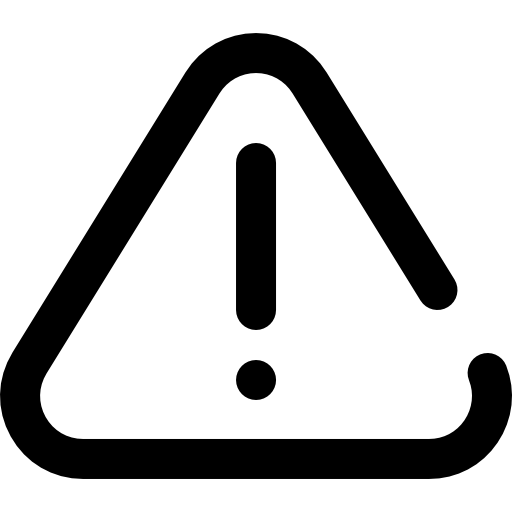 Si vous vous êtes déjà inscrit à une course via la plateforme Sport-Up, vous avez déjà un compte. Cliquez simplement sur le bouton "Première connexion". Vous aurez simplement à saisir votre e-mail. Vous recevrez un mot de passe.
Si vous vous êtes déjà inscrit à une course via la plateforme Sport-Up, vous avez déjà un compte. Cliquez simplement sur le bouton "Première connexion". Vous aurez simplement à saisir votre e-mail. Vous recevrez un mot de passe.
RÉINITIALISER SON MOT DE PASSE:
- Cliquez sur "Mon profil".
- Cliquez sur "Mot de passe perdu ?".
- Renseignez votre login (e-mail de votre compte).
- Vous recevrez un e-mail avec votre nouveau mot de passe.
MODIFIER SON MOT DE PASSE:
- Cliquez sur "Mon profil".
- Cliquez sur "Éditer le compte".
- Modifiez votre mot de passe, puis validez.
- Cliquez sur "Inscription".
- Sélectionnez la course à laquelle vous voulez participez.
- Remplissez le formulaire d'inscription.
- Validez le panier, puis procédez au paiement. Vous recevrez un e-mail de confirmation d'inscription.
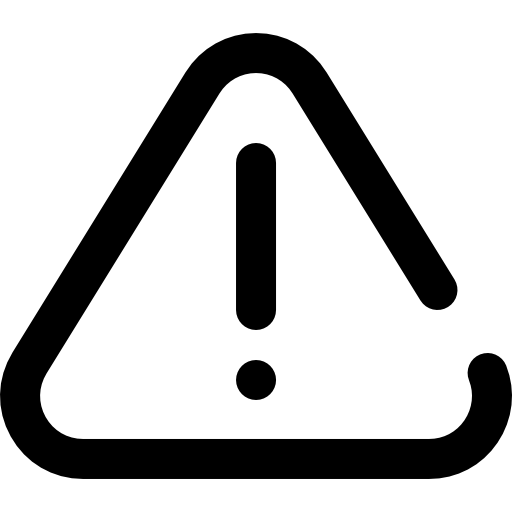 Les champs saisis lors de l'inscription, doivent être similaires aux informations relatives à votre compte (exemple: Nom, Prénom, E-mail, Date de naissance).
Les champs saisis lors de l'inscription, doivent être similaires aux informations relatives à votre compte (exemple: Nom, Prénom, E-mail, Date de naissance).
- Cliquez sur "Mes courses".
- Dans un premier temps, cliquez sur le bouton en haut à droite "Refresh".
- Si votre course n'apparaît pas, cliquez sur le bouton en haut à droite.
- Cliquez sur le bouton "Je ne trouve pas ma course".
- Cliquez sur le bouton "Je récupère mon inscription".
- Vous devriez avoir récupérez votre course.
- Cliquez sur "Mes courses" ou "Chronométre".
- Sélectionnez la course à laquelle vous souhaitez participer.
- Cliquez sur "Commencer la course".
- A la fin de votre course, cliquez sur le bouton "Terminer", puis "Enregistrer".
- Votre performance sera automatiquement transféré aux résultats.
- Cliquez sur "Mes courses".
- Choisissez une de vos courses avec un cumul possible.
- Commencez votre séance.
- Cliquez sur le bouton "Terminer", puis "Enregistrer".
- Votre nouvelle activité sera automatiquement transféré et cumulé aux résultats.
- Cliquez sur "Mon activité".
- Sélectionnnez l'une de vos activitées que vous souhaitez renvoyer.
- Cliquez sur le bouton en haut à droite.
- Cliquez sur le bouton "Renvoi fichier course".
- Cliquez sur "Mon activité".
- Sélectionnnez la séance d'entraînement que vous souhaitez transférer.
- Cliquez sur le bouton en haut à droite.
- Cliquez sur le bouton "Ajouter l'exercice dans une course".
- Choisir une de vos courses.
2 EXPORTER VOS ACTIVITES :
Comment exporter une activité de votre application ou montre connectée GPS* ?
*toutes marques fournissant un fichier GPX
- Cliquez sur « Mon Activité ».
- Cliquez sur l’activité à télécharger.
- Cliquez sur le bouton (icône en haut à droite).
- Cliquez sur le bouton « Exporter le fichier GPX ».
- Connectez vous sur Garmin Connect depuis votre ordinateur..
- Cliquez sur le lien « Activités » pour obtenir une liste de toutes vos activités.
- Cliquez sur l’activité à télécharger.
- Cliquez sur le bouton Action (icône de l’outil à droite).
- Choisissez « Exporter GPX » ou « Exporter TCX ».
- Connectez vous sur le site Strava depuis votre ordinateur.
- Allez dans votre profil pour afficher vos activités.
- Cliquez sur l’activité à télécharger.
- Cliquez sur le bouton Action (icône de l’outil).
- Choisissez « Exporter GPX ».
- Connectez vous sur Polar Flow depuis votre ordinateur.
- Cliquez sur le lien « Historique d'entrainement » pour obtenir une liste de toutes vos activités.
- Cliquez sur l’activité à télécharger.
- Cliquez sur « Exporter la session ».
- Choisissez « Session (TCX) ».
EXPORT DECATHLON COACH - FONCTIONNEMENT
- Connectez vous à votre compte Décathlon Coach depuis votre ordinateur.
- Rendez-vous dans l'onglet "Activités" puis sur le fichier de la séance que vous souhaitez récupérer.
- Cliquez sur le menu "Actions" (situé à droite du titre de la séance) puis cliquez sur "Exporter au format GPX". Le fichier est alors enregistré dans le répertoire téléchargement par défaut de votre navigateur web.
- Choisissez « Exporter GPX »
- NB: La façon d'accéder aux fichiers téléchargés depuis internet dépend de votre navigateur. Le fichier apparaît souvent en bas de votre fenêtre internet ou dans un menu "téléchargements" de votre navigateur internet. Il ne vous reste plus qu'à télécharger ce fichier sur le site de votre choix.
- Connectez-vous à Adidas Running by Runtastic depuis votre ordinateur.
- Cliquez sur l’activité à télécharger
- Cliquez sur l'icône de Réglage à côté du bouton Modifier
- Choisissez "Exporter comme fichier .gpx"
- Connectez-vous à Suunto depuis votre ordinateur.
- Ouvrez le "Move".
- Sélectionnez l'activité que vous voulez exporter.
- Cliquez sur "Outils".
- Cliquez sur "Export au format GPX".
- Connectez-vous à Fitbit depuis votre ordinateur.
- Cliquez sur la rubrique "Journal" puis "activités".
- Sélectionnez l'activité que vous voulez exporter.
- Cliquez sur "Afficher les détails".
- Cliquez sur le bouton "ooo", puis sur "Export as a TCX file".
- Connectez-vous à Open Runner depuis votre ordinateur.
- Cliquez sur "Mon Espace".
- Cliquez sur "Historique".
- Sélectionner l'activité que vous souhaitez exporter.
- Cliquez sur le bouton "Télécharger le GPX".
- Connectez-vous à Runkeeper depuis votre ordinateur.
- Cliquez sur Exporter les données à gauche.
- Sélectionnez la plage de dates pour les activités à exporter. Un fichier zip sera ensuite généré après un certain temps qui comprend votre historique d'activité pour les dates sélectionnées.
- Une fois le fichier généré, cliquez sur le bouton "Télécharger maintenant".
- Décompressez le fichier.
- Vous pouvez alors importer la ou les activités téléchargées
- Connectez-vous à MapMyRun depuis votre ordinateur.
- Allez dans votre profil pour afficher vos activités.
- Cliquez sur l’activité à télécharger.
- Cliquez sur le bouton TCX.
- Connectez-vous à TomTom Sports depuis votre ordinateur.
- Allez dans la rubrique "Activité".
- Cliquez sur l’activité à télécharger.
- Cliquez sur le bouton "Partager".
- Cliquez sur le bouton ".GPX".
3 IMPORTER VOS ACTIVITES :
J'ai l'une de ces montres/applications, je me connecte directement.
- Allez sur le site de l'événement.
- Cliquez sur "Je télécharge mes performances" ou "J'enregistre ma sortie".
- Saisissez les informations demandées (Nom de famille OU Dossard + Email OU Année de naissance), puis cliquez sur "Rechercher".
- Sélectionnez le coureur qui s'affiche.
- Sélectionnez le mode de transmission "J'ai l'une de ces montres/applications, je me connecte directement."
- Cliquez sur votre fournisseur de montre ou application connectée.
- Connectez-vous à votre compte.
- Selectionnez l'activitée que vous voulez transmettre.
- Votre performance s'ajoutera automatiquement aux résultats.
J'ai l'une de ces montres/applications connectées, fournissant un fichier GPX/TCX.
- Allez sur le site de l'événement.
- Cliquez sur "Je télécharge mes performances" ou "J'enregistre ma sortie".
- Saisissez les informations demandées (Nom de famille OU Dossard + Email OU Année de naissance), puis cliquez sur "Rechercher".
- Sélectionnez le coureur qui s'affiche.
- Sélectionnez le mode de transmission "J'ai un fichier GPX'".
- Déposez votre fichier (GPX ou TCX).
- Cliquez sur "Envoyer ma performance".
- Votre performance s'ajoutera automatiquement aux résultats.
Si vous n'avez pas de montre, vous pouvez nous indiquer votre scéance, qui sera cumulée à votre performance.
- Allez sur le site de l'événement.
- Cliquez sur "Je télécharge mes performances" ou "J'enregistre ma sortie".
- Saisissez les informations demandées (Nom de famille OU Dossard + Email OU Année de naissance), puis cliquez sur "Rechercher".
- Sélectionnez le coureur qui s'affiche.
- Sélectionnez le mode de transmission "Je rentre ma performance manuellement".
- Remplissez les informations demandées (Temps + Km).
- Cliquez sur "Envoyer ma performance".
- Votre performance s'ajoutera automatiquement aux résultats.
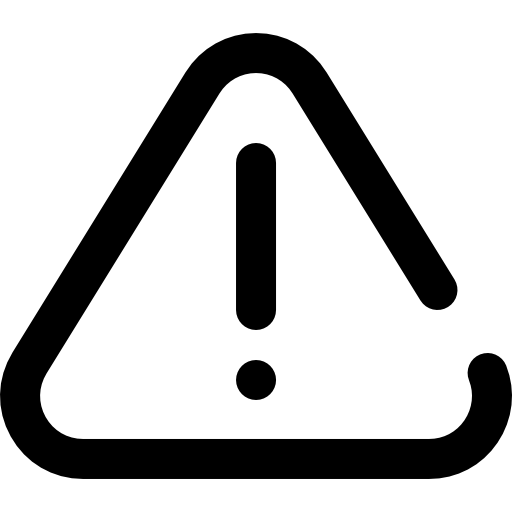 Lorsque vous entrez un temps manuellement, vous apparaitrez dans le classement après les coureurs ayant transmis des fichiers GPX/TCX.
Lorsque vous entrez un temps manuellement, vous apparaitrez dans le classement après les coureurs ayant transmis des fichiers GPX/TCX.- Allez sur le site de l'événement.
- Cliquez sur "Je télécharge mes performances" ou "J'enregistre ma sortie".
- Saisissez les informations demandées (Nom de famille OU Dossard + Email OU Année de naissance), puis cliquez sur "Rechercher".
- Sélectionnez le coureur qui s'affiche.
- Sélectionnez le mode de transmission ainsi que le fichier que vous souhaitez partager.
- Cliquez sur "Envoyer ma performance".
- Votre performance s'ajoutera automatiquement aux séances déjà enregistrées.
Si vous avez fait une mauvaise manipulation, vous pouvez supprimer votre performance afin de recommencer à zéro.
- Allez sur le site de l'événement.
- Cliquez sur "Je télécharge mes performances" ou "J'enregistre ma sortie".
- Saisissez les informations demandées (Nom de famille OU Dossard + Email OU Année de naissance), puis cliquez sur "Rechercher".
- Sélectionnez le coureur qui s'affiche.
- Cliquez sur "Je souhaite supprimer ma performance".
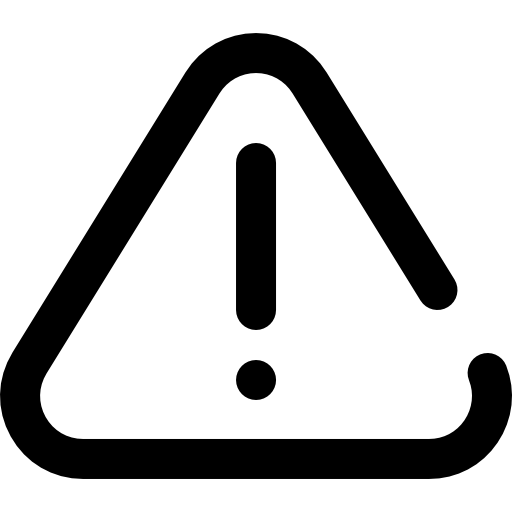 Lorsque vous supprimez votre performance, cela supprime la totalité de vos performances. Vous devrez par la suite transmettre de nouveau les fichiers valide.
Lorsque vous supprimez votre performance, cela supprime la totalité de vos performances. Vous devrez par la suite transmettre de nouveau les fichiers valide.